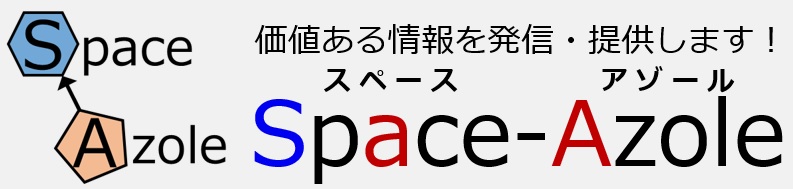日本郵便の発送サービスの中でも、印刷伝票(後納契約・サイト連動の発送サービス等)に対応していないレターパック向け印刷用ラベル・宛名シール作成のためのテンプレートを作成しました。
ラベルとして活用できることのみを優先して作成しており、個人間取引や書類送付等での宛名書き作業時間の短縮につながればと思い、作成したものを無料で公開いたします。
Wordファイルテンプレート【名刺型・A7・A6】
お届け先、依頼主、品名の部分を元々の記載スペースに合わせて縦長形式で印刷し、印刷した用紙をそのまま貼り付けて利用ができる形式で作成しています。
テンプレートに応じたラベルシールを準備すれば、印刷して作成したシールをそのまま貼って、クリックポストなどと同じように発送することができます。
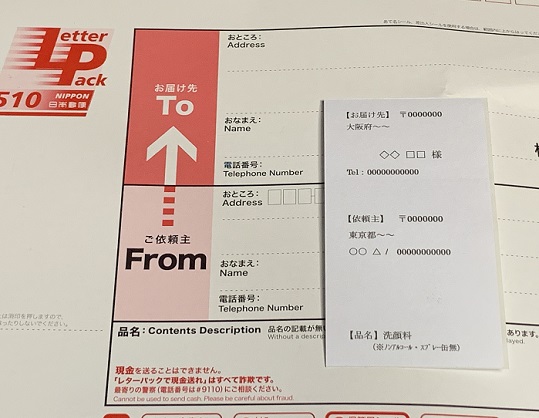
テンプレートの使い方について
ラベル項目の編集
お届け先、依頼主、品名の部分を編集します。
1枚のシールとして貼るので内部の枠線の一部が隠れるために、各項目【】で記載するようにしていますが、なくても問題ありません。
フォントサイズは小さくしても問題ありませんが、普段商品を購入する際のゆうメールなどの小さいラベルの文字よりも大きなサイズでの作成が理想です。
オークションやフリマアプリなどの個人間取引が中心の場合、お届け先以外は同じ場合も多いので、依頼主、品名のみ事前に入力したり、取引商品に応じていくつかテンプレートを作成・準備しておく方法もあります。
商品によっては、アルコールの含有有無(含有率)や、リチウムバッテリー有無(容量)などの記載を求められる場合があるので、(※~~)といった形で記載できるようなフォーマットにしています。
余力やこだわりがある方は、市販品の宛名シールやネット上で公開されている宛名テンプレートを参考に、著作権等に問題のない範囲で外周部を中心としたデザイン、キャラクター・ロゴ・出品者アイコン画像などを追加して、オリジナルデザインに仕上げるのも1つの方法です。
用紙・ラベルシールの準備
名刺型、A7、A6サイズ単独の用紙、ラベルシールはほとんど市販されてないので、使用する大きさに合わせてカットして準備します。
いずれもA4サイズの紙から準備可能で、大きさ、等分数は以下の通りです。
| 規格 | 用紙サイズ | 等分数 |
|---|---|---|
| 名刺型 | 105 mm × 55 mm | 10 |
| A7 | 105 mm × 74 mm | 8 |
| A6 | 148 mm × 105 mm | 4 |
※名刺型の規格は一般的な名称ではなく、A4用紙10分割後のサイズに近いものとして利用しています。
A6はクリックポスト規格用紙で、それを2分割したものがA7用紙のため、普段からクリックポストで発送を行う場合、A7用紙を利用する方が経済的な面も含めてメリットがあります。
名刺型の用紙は、ゆうパケット用のラベルと同じサイズの用紙であり、ラベル作成を行う際に参考にしたことや、シール紙を無駄なく利用するという観点から、今回のフォーマットにも採用しています。
プリンターの設定方法など
A6までは多くのプリンターが対応していますが、特にA7や名刺型の用紙はWordでのユーザー用紙設定が反映されない場合があり、必要に応じてユーザー定義で設定を行う必要があります。
用紙設定にもひと手間かかる場合もありますが、一番の問題は、プリンターとの相性だったっりします。
詳細は以下の記事も参考にしてください。
ご利用条件について
名刺型サイズのテンプレートで印刷したラベルのみ貼り付けで、実際に発送が可能なことを確認しています。(宛名シール等貼り付け枠上部の郵便番号欄は記載しない状態で問題ありません。)
無料で配布させていただく関係上、下記条件に同意いただいたうえでご活用ください。
・各項目を書き換え、編集してご利用ください
・商用、非商用を問わずラベル作成に自由にご利用可能
・利用環境によっては余白等の細部修正が必要な可能性有
・印刷方法設定は利用者側で実施・解決が必要
・時短の観点からはシール紙に印刷してのご利用を推奨
・枠線内にラベルを貼る等、利用者責任にてご活用ください
※改善案やご意見等あればコメント等でお知らせください。
ファイルのダウンロードはこちらより可能です。
Excelファイルテンプレート【A6】
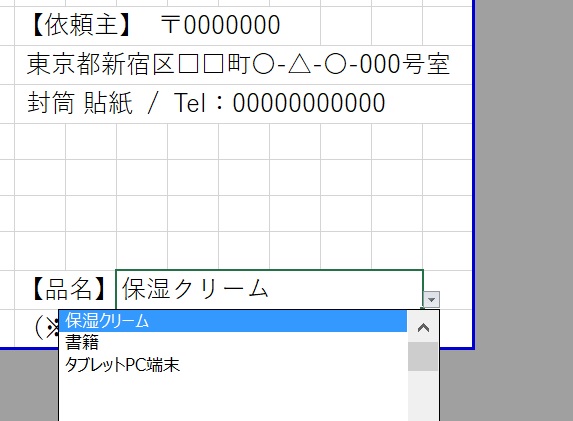
基本的にはご利用条件等も含めてWordファイルのテンプレートと同じです。
Excelならではの機能として、プルダウン項目での入力を連動させることで、送る頻度の高い品名や宛先の入力時間を短縮させることが可能です。
Excelテンプレートの作り方
Wordの時と同じように、かんたんな作成方法を紹介します。
エクセルの場合、編集や加工しやすいように、初めに列幅を1/4~半分程度に小さくしておき、大まかな位置にテキストを入力していきます。
利用予定のプリンターを選択して、用紙サイズの選択、またはユーザー用紙設定を行った後、印刷画面などからページ設定で余白の設定を行います。
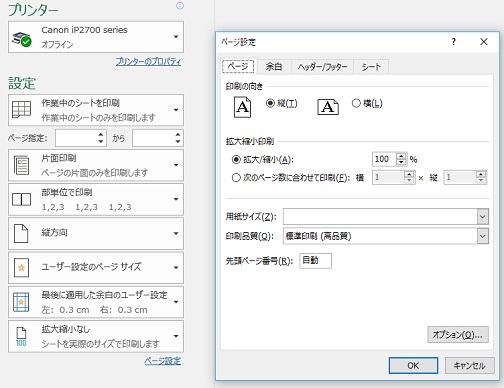
拡大縮小の項目より、「すべての列を1ページに印刷」を選択することで、印刷した際の外観が確認できるようになります。
最終的には改ページプレビューで確認しながら、位置の微調整を行うことで、Excel用のテンプレートが完成します。
Wordと比較した場合、Excelの方が調整が難しく、より上級者向けのテンプレートでもあります。
ファイルのダウンロードはこちらより可能です。
プルダウン項目の設定方法
Excelを利用するメリットの1つは、プルダウンメニューを活用することにより、入力の手間を省くことが可能な点です。
初めに、入力先の項目をセルの結合等で適切なものへ調整しておき、別シートにプルダウンメニューで表示させたい項目、および連動して表示させたい項目を並べて表を作成します。
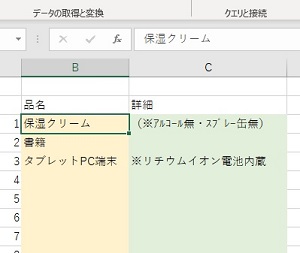
続いて「データ⇒データの入力規則⇒設定」
と進み、入力の種類をリスト、元の値(プルダウンメニュー表示したい項目)を選択します。
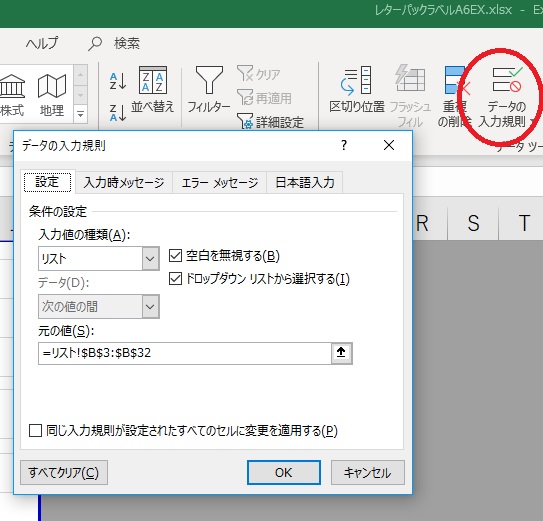
この段階で、品名がプルダウンメニューとしてクリック操作のみで選択できるようになります。
続いて、詳細(注意書き)の部分が自動反映されるように、VLOOKUP関数を設定します。
印刷に影響のないように、別のシートに作成した項目を反映させる場合、以下のようにVLOOKUP関数を入力します。
=VLOOKUP(D21,データ!B3:C32,2,FALSE)&””
(=VLOOKUP(検索値,シート名!参照範囲,列番号,検索方法)表示ルール)
詳細な説明は省略しますが、プルダウンメニューで選んだ品名に対応する項目を自動選択して表示できるようになります。
説明のためにVLOOKUP関数を使用しましたが、詳細の部分も含めて2段で入力したセルをリスト表示する設定にしておけば、フォントサイズなどのカスタマイズの自由度は低下しますが、VLOOKUP関数を使用せずに同様の機能が活用可能です。
今回はヤフオク!やメルカリなどでの不特定の相手向けに品名のみに設定しましたが、固定の相手へ決まった商品の送付を行う場合、宛先と品名部分にVLOOKUP関数の設定を行えば、汎用性のある使い方も可能です。
レターパックを安く買う方法・お勧めの資材
レターパックに関連するお得な情報を紹介します。
レターパックを安く買う方法
レターパックは原則として定価販売ですが、クレジットカード払いで購入できたり、金券ショップを利用することで、定価より数十円程度でも安く調達することが可能です。
頻繁に使う場合はもちろんですが、ゆうゆうメルカリ便(ゆうパック)、通常ゆうパックの代わりに利用する場合、安価に調達できれば、発送方法による送料の価格差がより大きくなるので、積極的な利用効果が期待できる場合があります。
例えばヤフオク!でのキャンペーン利用を前提に考えた場合、レターパックプラス1枚当たりの実質価格が450円を切る価格で入手することも可能です。
1枚450円で計算すると、ゆうゆうメルカリ便(ゆうパック)との価格差は250円まで拡大するので、匿名発送にこだわらない場合、破損リスクの低い商品を送る場合には導入するのもアリです。
サイズ的には宅急便コンパクトの箱型よりやや大きい程度にはなるので、競合サービスとも比較しながら検討してみてください。
お勧めのラベル用紙について
コピー紙を糊付けしたりテープを使って封筒に貼る作業は、意外と時間がかかるので、印刷したラベルを使う場合には、ラベルシールを導入する効果は大きいです。
A6サイズのクリックポスト向けのラベルシール紙は、楽天やヤフオク!、メルカリでも購入が可能で、1枚当たり3~10円程度で販売されています。
時短という意味では、買うメリットも十分あります。
市販のラベルのほとんどは、A4ラベル紙をカットしたものなので、より安価にラベルシールを利用したい場合、A4のラベルシールを購入してカットして利用すればラベルシール代を大幅に抑えることが可能です。
楽天市場のココデカウで販売されている「ラベルシール A4 ノーカット 500枚」というシールがお勧めで、現段階ではA6サイズで1枚当たり2円、A7サイズで1枚1円で利用できます。
お買い物マラソンなどでうまく購入すればさらに2割くらいは費用負担を減らせるので、糊やテープでラベル貼りを行うことを考えれば、十分なメリットがあります。
枚数が多いですが、余った分はA6サイズにカットすれば、手間はかかりますが損がない価格で売りさばくことも可能です。
プリンターは安価なものでもOK、専用化が理想
自身は年間100個を切る利用数ですが、レターパック用のラベル専用のプリンターを準備しています。
現在使用しているのはキャノンのiP2700という機種ですが、本体価格よりも中身のインクが高値で取引されている時期に購入したので、あまり費用をかけずに利用できています。
テストも含めて200枚近くは印刷していますが、印刷する文字が小さいこともあり、インクの消費量は多くありません。
設置スペースに余裕があれば、専用のプリンターを1台入手してもよいように思います。
個人的にはキャノン製は使いやすい傾向な印象があり、使用する用紙サイズでの印刷ができれば何でもOKですが、余白が小さいフォーマットを利用する場合、うまく印刷されない場合もあるのでご注意ください。
まとめ
事前の設定を行っておけば便利に使うことができるので、レターパック用ラベル作成時の時間短縮を目的に、今回配布のファイルをご活用ください。
使い方は様々でエクセルに1本化したり、Wordで商品に合わせたテンプレートをいくつか準備しておくなど様々ですので、利用環境に応じた方法を採用してください。